|
JWW再入門=>JWW質問箱 ■JPG画像の貼り付けJWWでは、そのままでは、JPG画像を取り扱うことはできません。JPG画像を使うには、まず、susieのプラグインソフトのSusie32 plug-in libraryを入手し、JWWがインストールされているフォルダ、または、システムフォルダ(C:\Windows\system\等)に解凍します。これで、JPG画像を貼り付けることができるようになりました。JPG画像を貼り付けるには、メニューから[作図]-[文字]と進みます。 [コントロールパネル]より、[文読]を選びます。 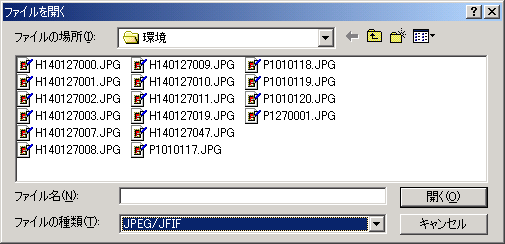 [ファイルを開く]ダイアログから、ファイルの種類を[JPG/JFIF]を選びます。そして、目的のJPGファイルを選び、[開く]ボタンをクリックします。そして、JWWの作図ウインドウで、JPG画像の位置を指定します。 *JPG画像は、画像へのリンク先を示す文字列として処理しています。したがって、JWWのファイルを保存しても、リンク先のアドレスの文字列だけが保存されるだけです。リンク先のJPG画像を削除してしまえば、表示されなくなります。 *JPG画像を扱うときは、パソコンやプリンタへの負担が大きくなります。画像をたくさん扱うときは、それなりのスペックをもったパソコンを使うようにしてください。また、使用OSによっても変化するようです。 *JWW上での表示サイズに関係なく、元画像データを取り扱うので、元画像データのサイズに注意してください。、デジカメから取り込んだままでは、ファイルサイズが非常に大きいので、適宜、リサイズ等して、ファイルサイズを小さくしたほうが印刷時の負担は少なくなります。 *JWW上では、画像の回転はできませんので、JWWに貼り付ける前に回転させて起きましょう。 Susie32 plug-in library(ベクター) http://www.vector.co.jp/soft/win95/art/se038286.html?r ■JPG画像のサイズ変更画像サイズの変更は、メニューから[作図]-[文字]を選びます。そして、サイズ変更したい画像の左下(文字の基点)をクリックすると、以下のような文字列があります。^@BMD:\jpic\test.jpg,100,125 jpg,のあと、[100,125]を変更することで、サイズを変更できますが、整数倍のサイズ変更ぐらいしかできませんし、縦横の比率変更はできません。 JWW再入門=>JWW質問箱 |